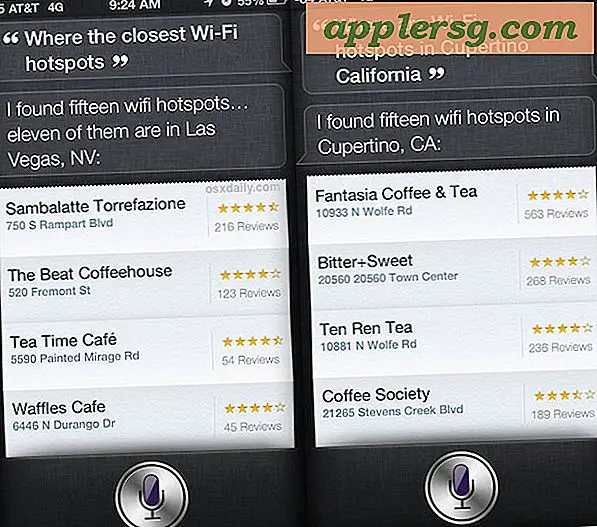Hoe maak je een PDF-bestand met meerdere pagina's?
Het Portable Document Format (PDF) is gemaakt door Adobe om de uitwisseling van niet-bewerkbare documentbestanden met een vaste lay-out tussen meerdere besturingssystemen en platforms mogelijk te maken. Met Adobe Reader kan bijna elke computer een PDF-bestand bekijken en afdrukken met exact de inhoud en lay-out die door de auteur zijn gedefinieerd. Zolang u het programma Adobe Acrobat op uw computer hebt geïnstalleerd, kunt u uw eigen PDF-bestanden met meerdere pagina's maken, hetzij binnen de door u gekozen toepassing, hetzij door meerdere PDF's samen te voegen met behulp van de paginalay-outfunctie van Acrobat.
Van een toepassing
Stap 1
Open de toepassing van waaruit u een PDF wilt maken. Microsoft Word, Microsoft Excel en Microsoft Publisher zijn drie programma's die vaak worden gebruikt om PDF-documenten te maken.
Stap 2
Selecteer de menuoptie waarmee u uw document naar de printer kunt sturen. Dit is meestal "Bestand" en vervolgens "Afdrukken". Wanneer het dialoogvenster Afdrukken op het scherm verschijnt, klikt u op het vervolgkeuzemenu met de printernaam en selecteert u de optie "Adobe PDF". Klik OK."
Kies een opslaglocatie en geef het PDF-bestand een naam in het resulterende dialoogvenster. Klik daarna op "Opslaan" om de PDF te maken. Zolang uw originele document inhoud op meerdere pagina's bevat, geldt dat ook voor uw nieuw gemaakte PDF-bestand.
In Adobe Acrobat
Stap 1
Open Adobe Acrobat.
Stap 2
Klik op "Bestand" in de bovenste menubalk en selecteer vervolgens "Openen". Zoek het PDF-bestand met de eerste pagina of de eerste groep pagina's en dubbelklik vervolgens op het pictogram om het te openen.
Stap 3
Klik op 'Document' in de bovenste menubalk en selecteer 'Pagina's invoegen'. Zoek in het resulterende dialoogvenster het PDF-bestand met de volgende pagina('s) die u aan uw originele PDF wilt toevoegen en dubbelklik vervolgens op het pictogram.
Stap 4
Selecteer "Na" in het vervolgkeuzemenu in het dialoogvenster dat volgt en klik vervolgens op "OK". De pagina's uit het PDF-bestand dat u in de vorige stap hebt geselecteerd, worden direct toegevoegd na de pagina's in het oorspronkelijke bestand dat u in stap 2 hebt geopend.
Klik op "Bestand" in de bovenste menubalk en selecteer vervolgens "Opslaan" om uw wijzigingen te bevestigen en uw nieuwe PDF-bestand met meerdere pagina's op te slaan.